轻松搞定!WPS 文字加边框秘籍大公开
在日常的办公和学习中,我们经常会用到 WPS 这个软件,而给文字添加边框是一项实用的操作技巧,能让文档更加美观和突出重点。
想要给 WPS 中的文字加边框,其实方法并不复杂。
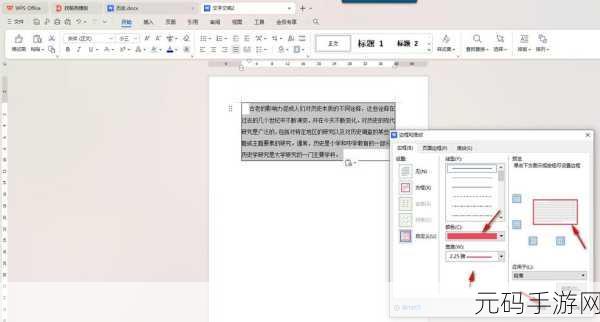
第一步,打开 WPS 文档,选中您想要添加边框的文字内容。
第二步,在菜单栏中找到“页面布局”选项,点击展开。
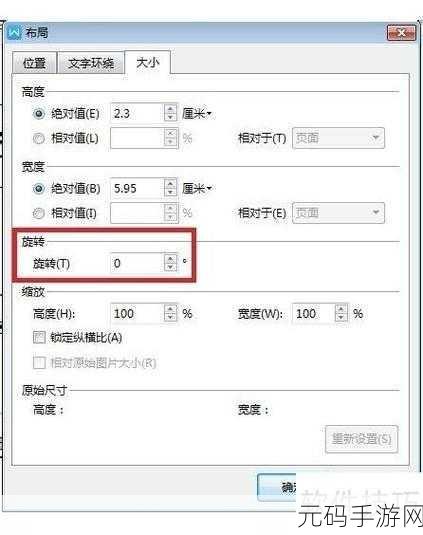
第三步,在“页面布局”的子菜单中,找到“边框”选项并点击。
第四步,这时会弹出一个边框设置的对话框,您可以根据自己的需求选择边框的样式、颜色、宽度等参数。
第五步,设置完成后,点击“确定”按钮,所选文字就成功加上边框啦。
需要注意的是,不同版本的 WPS 软件,操作界面可能会有所差异,但大致的操作步骤是相似的,只要您按照上述步骤进行操作,相信都能顺利为文字添加边框。
如果您想要为整篇文档添加边框,也可以按照类似的步骤进行操作,只是在选择文字时,直接全选整个文档即可。
掌握了给 WPS 文字加边框的方法,能让您的文档更加专业和美观,提高工作和学习的效率。
文章参考来源:个人经验总结。









